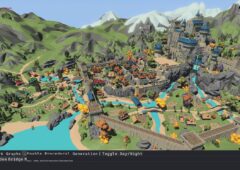Le chaînage
Il y a maintenant 3 ans, AMD annonçait ses Radeon de la série 6000, avec une nouveauté : la possibilité de chaîner des écrans DisplayPort. L’idée est simple : cette nouvelle fonction de la norme DisplayPort 1.2, le MST (Multi-Stream Transport) permet de brancher plusieurs écrans sur une seule prise DisplayPort. La mise en place l’est un peu moins : AMD avait annoncé la sortie de hubs DisplayPort (on trouve la documentation sur le site d’AMD) mais dans les faits il a fallu attendre avril 2013 pour que les premiers produits arrivent réellement. Entre-temps, une autre solution a vu le jour : des écrans qui intègrent une sortie DisplayPort en plus d’une entrée, ce qui permet directement le chaînage. Comme le montre l’image, le chaînage est parfaitement possible avec un simple ordinateur portable.
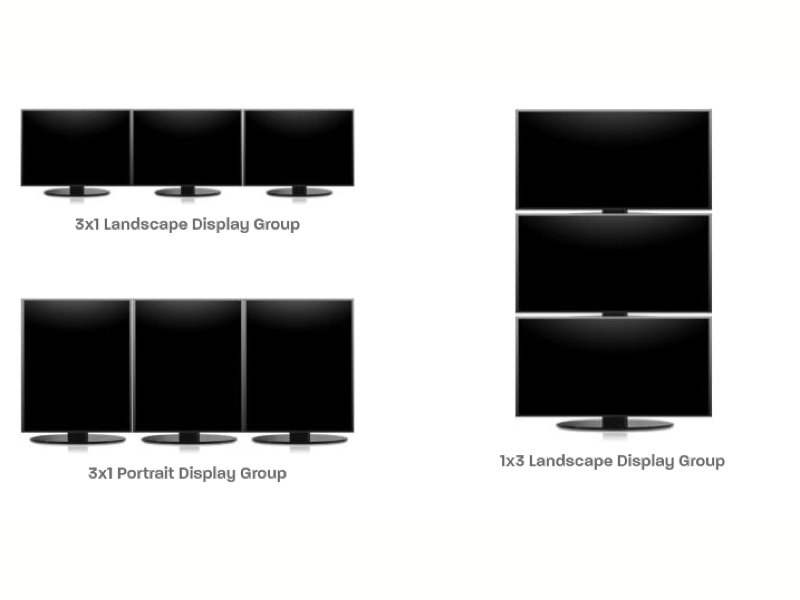
Le chaînage : la théorie
Le fonctionnement est simple : comme la bande passante disponible en DisplayPort 1.2 est élevée — 17,28 gigabits/s — et que les écrans utilisent rarement toute cette dernière, le Multi-Stream Transport permet de partager la bande passante entre plusieurs écrans. Il y a deux limites : le nombre d’écrans supportés par la carte graphique (3, 4 ou 6 selon les constructeurs) et la bande passante elle-même. La bande passante utilisée dépend de la définition, du taux de rafraîchissement et de la méthode utilisée pour la synchronisation. En CVT classique, un écran 1080p demande 4,15 Gb/s, un écran 21:9 nécessite environ 5 gigabits/s, un écran 1440p a besoin 6,65 gigabits/s et un écran 1080p à 120 Hz monte à 7,5 gigabits/s. Il faut ensuite simplement additionner la bande passante de chaque écran et rester sous les 17 gigabits/s. On peut donc par exemple brancher quatre écrans 1080p sur une seule prise, mais on est limité à deux écrans 1440p.

Les écrans qui permettent le chaînage
Actuellement, les écrans qui supportent le chaînage sont rares. En dehors de Philips qui propose un modèle de 29 pouces équipé d’une sortie DisplayPort, le seul constructeur à proposer des écrans de ce type est Dell. La gamme 2013 du constructeur américain comprend en effet quatre écrans compatibles avec le chaînage : le Dell U3014 (un modèle de 30 pouces en 2 560 x 1 600), le U2913WM (29 pouces, 2 560 x 1 080), le U2713HM (27 pouces, 2 560 x 1 440) et enfin le U2413, un modèle de 24 pouces en 1 920 x 1 200. Il s’agit d’écrans haut de gamme, dotés de dalles IPS et offrant une définition élevée dans tous les cas. Attention à un point : le U2713 classique (sans le HM) n’est pas compatible avec le chaînage.
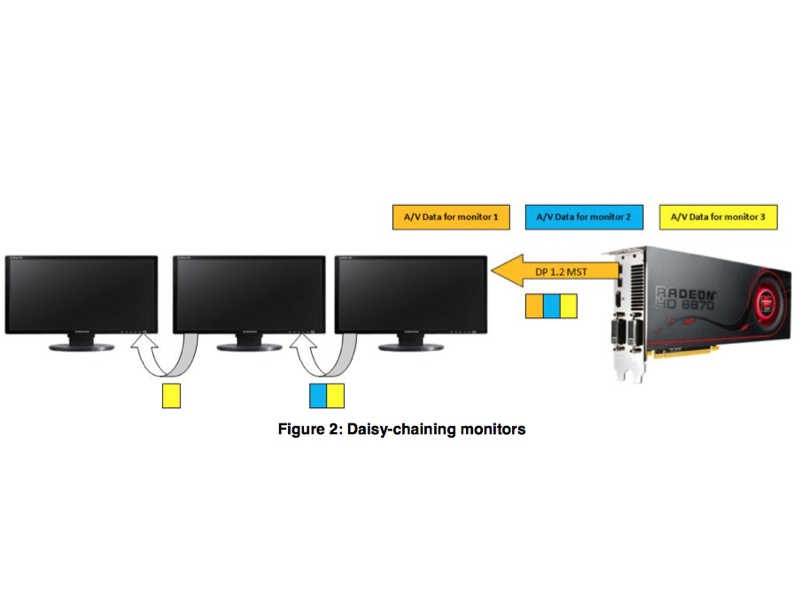
Les cartes graphiques compatibles : AMD
Du côté des cartes graphiques, ce n’est pas simple non plus. Commençons par AMD : la société supporte le chaînage sur ses Radeon de la série 6000, 7000 et 8000, pour peu — bien évidemment — qu’une prise DisplayPort ou Mini DisplayPort soit de la partie. Si le Multi-Stream Transport n’est en théorie limité que par la bande passante du DisplayPort (nous l’avons vu auparavant), on est en pratique limité par les cartes graphiques : les Radeon HD supportent au maximum 6 écrans, qu’ils soient chaînés ou pas.

Les cartes graphiques compatibles : Intel
Chez Intel, c’est un peu compliqué. Techniquement, les GPU intégrés dans les processeurs Haswell supportent le Multi-Stream Transport, ce qui comprend actuellement les Intel HD 4200, 4400 et 4600, l’Intel HD 5000, l’Intel Iris 5100 et l’Intel Iris Pro 5200. Les GPU de la génération précédente (Intel HD 4000, Intel HD 3000, etc.) ne supportent pas le DisplayPort 1.2 (et donc le MST) et la documentation d’Intel n’indique pas si le GPU Haswell GT1, que l’on retrouvera dans certains Pentium et Celeron, sera compatible. Intel ne supporte que 3 écrans sur ses GPU intégrés, c’est a priori la limite en MST. Nous n’avons pas pu tester la technologie sur l’Intel HD 5000, car la seule machine équipée de ce GPU dont nous disposions — un MacBook Air 2013 — ne supporte pas le DisplayPort 1.2 : en effet, Apple utilise un connecteur Thunderbolt qui est limité à la norme DisplayPort 1.1a dans son implémentation actuelle, norme qui ne permet pas le chaînage.

Les cartes graphiques compatibles : NVIDIA
Chez NVIDIA, c’est simple : la technologie semble aux abonnés absents. En dehors d’un changelog pour des pilotes Linux et d’une mention dans les spécifications d’une carte Quadro, NVIDIA ne parle pas de la technologie sur son site. Pourtant, ça fonctionne. Nous avons utilisé un PC portable doté d’un GPU GeForce GTX 650M pour notre test (architecture Kepler) sans aucun souci. Nous avons contacté NVIDIA pour plus de clarté sur le sujet, mais pour le moment, nous n’avons qu’une réponse empirique : ça fonctionne sur une carte Kepler avec deux écrans. En théorie, il doit être possible de brancher quatre écrans sur une seule prise, sans que nous ayons pu le vérifier.

Les écrans Dell
Pour notre test, nous avons utilisé deux écrans Dell UltraSharp U2413. Ces écrans 24 pouces utilisent une dalle IPS et ont une définition assez rare actuellement : du 1 920 x 1 200 (rapport 16/10). L’écran de Dell offre une connectique complète : une entrée DVI-D (numérique), une entrée HDMI, une entrée DisplayPort et une entrée Mini DisplayPort. On trouve aussi une sortie DisplayPort — le point le plus important pour notre test —, une sortie audio analogique, une prise pour une barre de son optionnelle, une prise USB 3.0 mâle (une entrée pour le hub USB 3.0 intégré) et quatre prises USB 3.0 femelles. Enfin, l’écran est aussi équipé d’un lecteur de cartes SD et un des ports USB 3.0 est prévu pour fournir plus d’énergie que les autres. La seule chose qui manque est donc une entrée VGA, mais ce n’est pas réellement un problème en 2013.

Le branchement
Pour le branchement, Dell a bien fait les choses : l’écran est fourni avec un câble DisplayPort vers Mini DisplayPort. Comme l’écran dispose de deux entrées — une DisplayPort et une Mini DisplayPort —, la prise utilisée sur l’ordinateur importe peu : s’il est équipé d’une sortie DisplayPort (un cas courant sur les ordinateurs de bureau), il suffit d’utiliser l’entrée Mini DisplayPort et s’il est équipé d’une prise Mini DisplayPort, comme beaucoup d’ordinateurs portables, il suffit d’utiliser l’entrée DisplayPort. Pour le chaînage, si on utilise un écran Dell, c’est tout aussi simple : il suffit de relier la sortie DisplayPort du premier écran à l’entrée Mini DisplayPort du second.
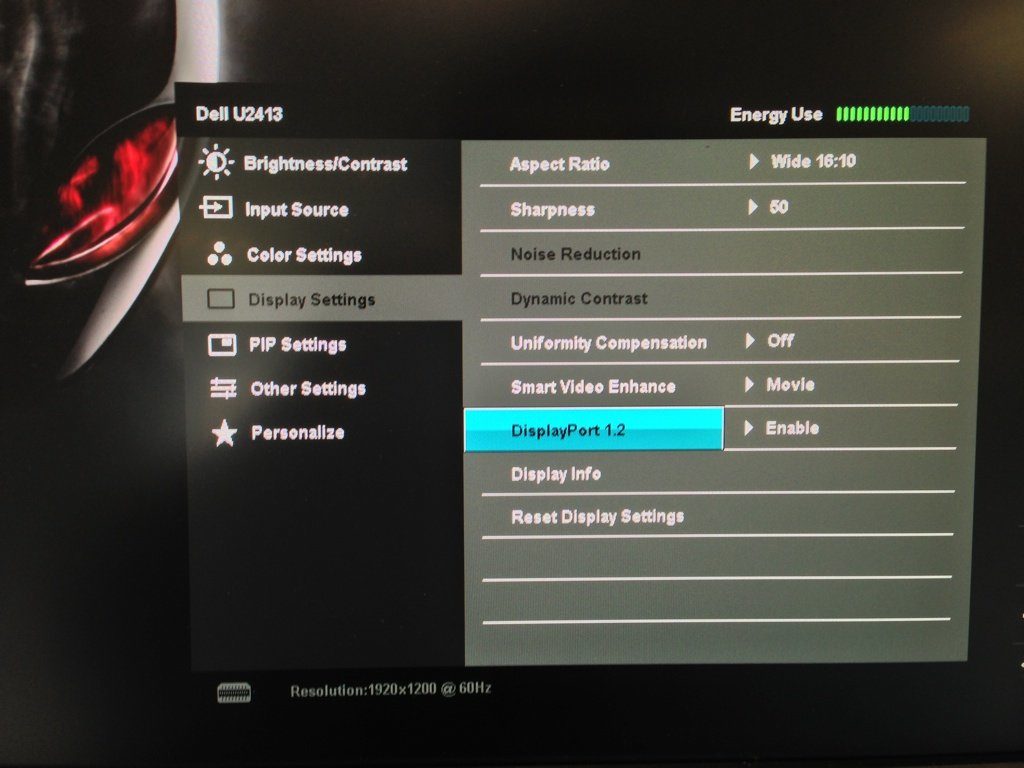
Bien régler l’écran
Avant de tester le chaînage, il faut régler l’écran. Il y a deux paramètres importants : le choix de l’entrée et l’activation du DisplayPort 1.2. Pour le premier point, il suffit de sélectionner l’entrée utilisée dans les menus, il y a quatre choix (DVI, HDMI, DisplayPort et Mini DisplayPort) mais il faut bien évidemment utiliser le DisplayPort ou le Mini DisplayPort pour le chaînage. Pour le chaînage, il faut activer le DisplayPort 1.2, une option désactivée par défaut, car certains vieux appareils posent des soucis quand la norme est activée. Notons que nous avons testé l’écran sur des appareils compatibles DisplayPort 1.1 avec cette option activée sans remarquer de problèmes.

Le test
Pour notre test, nous avons utilisé un ordinateur portable Alienware doté d’une sortie Mini DisplayPort et d’une carte graphique GeForce GTX 650M et nous l’avons relié à deux écrans Dell U2413. Même si NVIDIA ne s’en vante pas, ça fonctionne parfaitement.
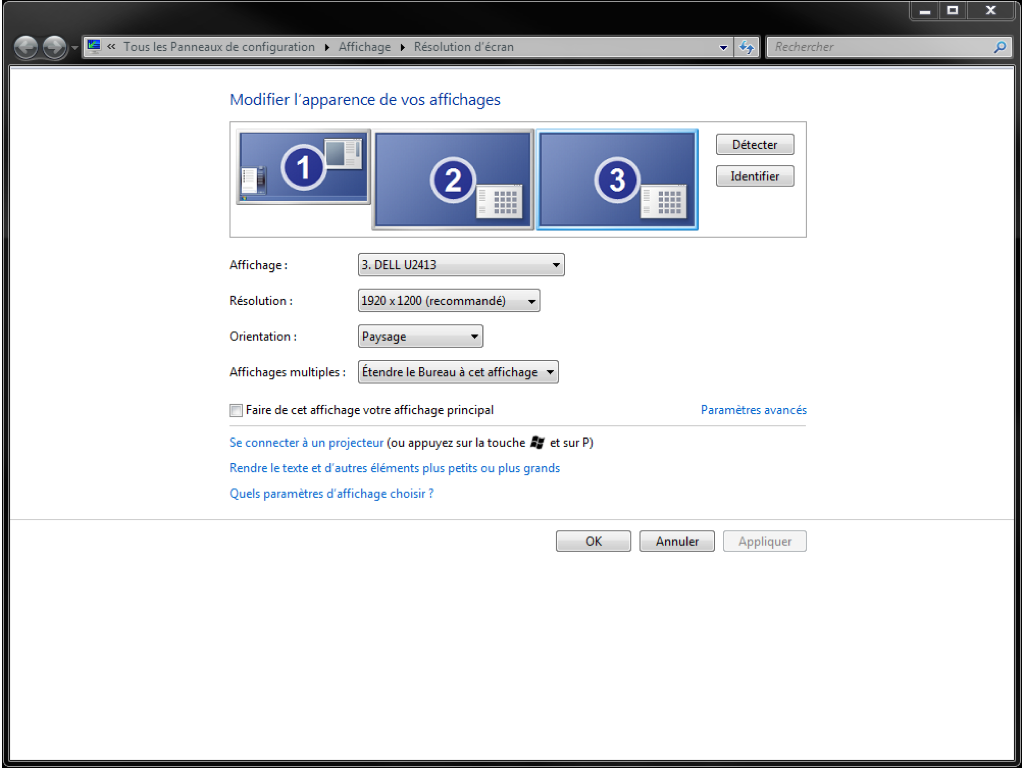
Trois écrans sous Windows
Comme le montre la capture, Windows 8 détecte bien trois écrans séparés : la dalle en 1 600 x 900 de l’ordinateur portable et les deux écrans Dell U2413 en 1 920 x 1 200. Le fonctionnement est exactement le même que quand on branche les deux écrans sur des prises dédiées. En théorie, il est par ailleurs possible d’ajouter un troisième écran, la carte graphique étant capable de prendre en charge un total de quatre écrans. Faute d’écran DisplayPort, nous n’avons pas pu tester ce cas de figure.
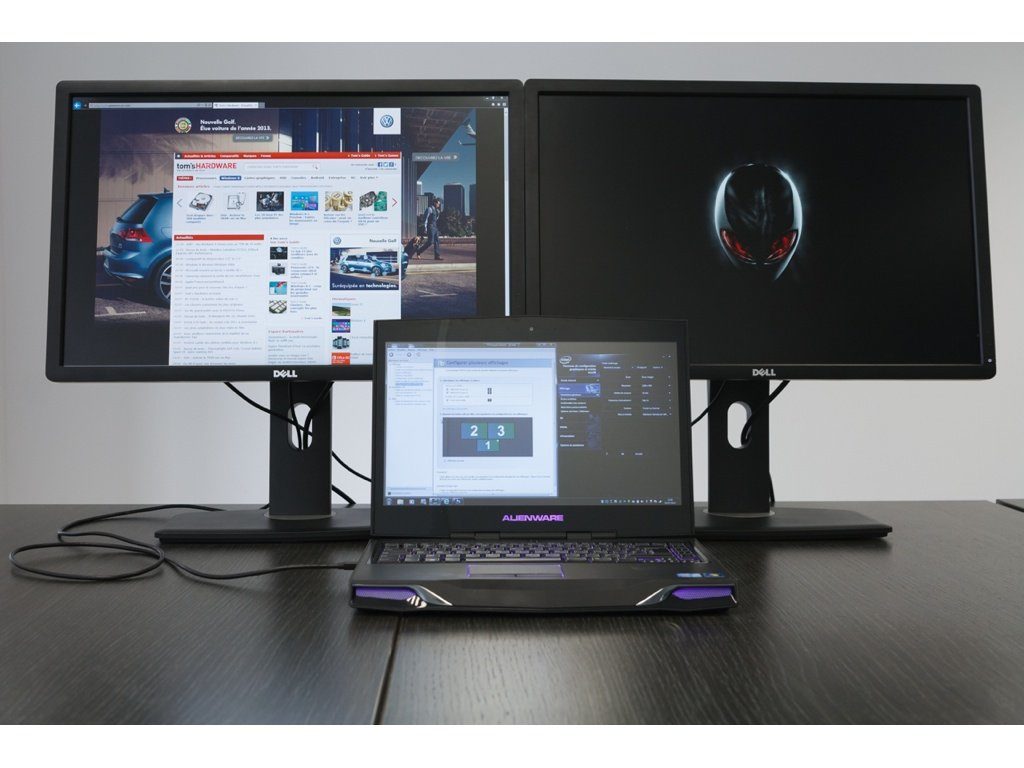
Un seul câble pour les relier tous
Comme la photo le montre, la mise en place est donc assez pratique : on branche un seul câble et on se retrouve avec plusieurs écrans fonctionnels. Sur la machine de test, aussi équipée d’une sortie HDMI, il est par ailleurs possible de brancher un écran plus classique (DVI ou HDMI) en plus des deux écrans.

Linux et Mac OS X
Sous Linux, la technologie est disponible de la même façon que sous Windows, les changelog des pilotes NVIDIA l’indiquent d’ailleurs. Sous Mac OS X, c’est un peu différent, à cause du Thunderbolt. Même si le Thunderbolt utilise un connecteur physiquement identique au Mini DisplayPort et transporte un flux DisplayPort, le Thunderbolt n’est pas compatible Multi-Stream Transport. En effet, le Thunderbolt se limite à la norme DisplayPort 1.1a et n’offre qu’une bande passante de 10 gigabits/s pour le DisplayPort, alors que le chaînage fait partie de la norme DisplayPort 1.2. Dans l’état actuel des choses, les machines d’Apple ne supportent donc pas le Multi-Stream Transport, ce que nous avons d’ailleurs pu vérifier avec un macBook Air 2013 : quand deux écrans sont chainés, le second affiche simplement la même image que le premier. Le Thunderbolt 2 (attendu dans le Mac Pro) ou le contrôleur Intel version 2013 devraient supprimer cette limitation, en permettant d’utiliser un canal vidéo à 20 gigabits/s à la norme DisplayPort 1.2.

Le chaînage en Thunderbolt
Certains rétorqueront qu’il est possible de chaîner les écrans Thunderbolt, et c’est bien le cas, mais Apple n’utilise pas le Multi-Stream Transport. Dans ce cas précis, Apple utilise en fait deux canaux vidéo séparés dans le même câble : la majorité des contrôleurs Thunderbolt — l’exception étant celui équipant les MacBook Air 2011 — sont capables de prendre en charge deux canaux de données (2x 10 gigabits/s) et deux canaux vidéo (2x 10 gigabits/s). Quand on chaîne deux écrans Thunderbolt, chaque écran a donc bien son propre canal DisplayPort.

Le futur
Actuellement, le chaînage est donc une réalité, mais les obstacles matériels sont nombreux : il faut la bonne carte graphique, le bon écran et les bons pilotes. De plus, les GPU limitent souvent le nombre d’écrans et — malheureusement — le canal de données auxiliaire de la norme DisplayPort 1.2 n’est jamais utilisé. C’est dommage : il offre une bande passante de 720 mégabits/s, ce qui permettrait par exemple d’installer un hub USB 2.0, une webcam ou une prise Ethernet 100 mégabits/s sans devoir brancher un second câble. Espérons que les prochaines générations de cartes graphiques augmenteront la limite sur le nombre d’écrans et que les écrans dotés d’une sortie DisplayPort se généraliseront…
Les derniers articles